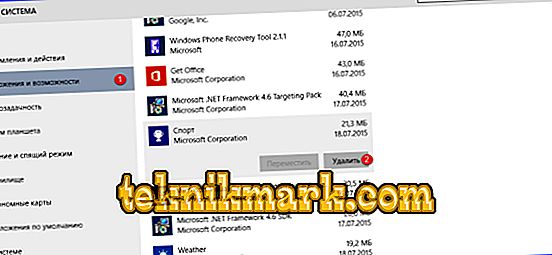Ak sa rozhodnete stať sa profesionálnym dizajnérom, vaša voľba bude pravdepodobne ležať medzi dvoma programami: CorelDRAW a Photoshop. O tom je dosť veľa podrobných článkov a materiálov, takže poďme hovoriť o Korele: ako nainštalovať CorelDRAW a vymazať, ak sa vám to nepáči.

Na čo je Corel určený?
Nie je vôbec správne porovnávať najpopulárnejší produkt Adobe s programom CorelDRAW. Photoshop je určený výhradne pre prácu s rastrovou grafikou, pričom hrdinom tohto článku je vektorová grafika. Balík GraphicsSuite však obsahuje aj rastrový editor. Hlavné výhody Corelu v porovnaní s rovnakými aplikáciami Adobe Illustrator a Photoshop:
- je to jednoduché pre začínajúcich aj skúsených používateľov;
- mnoho vysoko presných profesionálnych nástrojov;
- schopnosť prispôsobiť program pre seba;
- tisíce kusov dostupného obsahu: farby, vzory, fonty, fotografie a ďalšie.

inštalácia
Nainštalujte CorelDraw do vášho PC. Najprv je potrebné sa zamyslieť, kde ho stiahnuť. Ako vždy existujú dva spôsoby:
- oficiálny zdroj
- stránky, ktoré distribuujú pirátsky obsah.
Mnohí bez váhania vyberú druhú možnosť, pretože nie sú zvyknutí platiť za niečo na internete. Napriek tomu vám stále odporúčam, aby ste odišli drahého čestného spotrebiteľa a stiahli si licencovanú verziu. Okrem toho si môžete najprv stiahnuť sondu, a až potom, ak sa vám to páči, kúpiť alebo objednať.
Inštalácia CorelDrawX8 (najnovšia verzia) alebo iné je dosť štandardná. Stačí stiahnuť inštalačný program, spustiť ho a riadiť sa pokynmi na obrazovke. Ak zvolíte pirátsky softvér, uistite sa, že váš počítač neprepúšťa prehliadače Yandex Bars a Amigo. Po dokončení tohto procesu môžete program spustiť.
Možné problémy
Nie vždy všetko ide podľa plánu. Počas inštalácie programu CorelDrawX6 alebo GraphicsSuite sa môže zobraziť upozornenie: produkt sa nedá nainštalovať, pretože v počítači sa už nachádza iná verzia. Verte, že to nestojí za to. Zvlášť ak si dobre viete, že ste nikdy nemuseli inštalovať tento softvér.
Problém môžete vyriešiť nasledujúcim spôsobom. Faktom je, že na Windows už existujú dve komponenty, ktoré sa inštalátor pokúša stiahnuť: Microsoft .NET Framework 4.6 a Microsoft Visual C ++ 2015 Redistributable. Najjednoduchší spôsob je odstrániť ich tak, aby sa program nezamieňal.
- Otvorte "Pridať alebo odstrániť programy" cez parametre správy systému (položka "Programy a aplikácie").
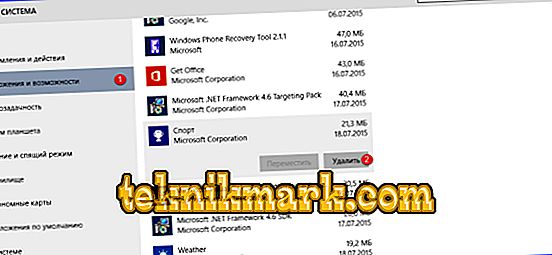
V systéme Windows 10 musíte zadať "Systém" - "Aplikácie a funkcie" a vybrať potrebný program na odstránenie
- Našli sme tieto dva nástroje a kliknite na tlačidlo "Odstrániť".
Potom by mala inštalácia bežať normálne.
odstránenie
Komplexnosť ľudí často spôsobuje, že Korel nie je nainštalovaný, a otázka, ako ho úplne odstrániť z počítača. Prečo to? Ak sa náhle rozhodnete stiahnuť novú verziu softvéru a časti starého softvéru zostanú v systéme, môžu rušiť a zmariť vaše plány.
Úplné odstránenie je najjednoduchšie vykonať pomocou nástroja Windows Clean Up. Často už stojí na PC so systémom Windows. V opačnom prípade si ho musíte stiahnuť sami.
- Spustiť Windows Clean Up.
- Otvorte zoznam nainštalovaných programov.
- Nájdite v ňom CorelDraw.
- Vyberte, kliknite na tlačidlo "Odstrániť".
Teraz by mala byť aplikácia úplne odstránená z počítača. Nie je to však vždy tak. Ďalším opatrením by bolo čistenie registra. Ale stojí za to robiť len vtedy, ak ste vytvorili záložnú kópiu registra a vy sa hádate v PC.
- Kliknite na položku Win + R.
- Zadajte "regedit" v riadku, potom Enter, otvorí register.

- Ak sú tieto kľúče, musíte tieto kľúče odstrániť:
HKEY_LOCAL_MACHINE SOFTVÉR Wow6432Node COREL CorelDRAW 15.0
HKEY_LOCAL_MACHINE Softvér Wow6432Node Corel Setup CorelDRAW Graphics Suite 15
HKEY_LOCAL_MACHINE Softvér Wow6432Node Corel PCU 540215253
HKEY_CURRENT_USER Softvér Corel CorelDRAW 15.0
HKEY_LOCAL_MACHINE SOFTWARE COREL CorelDRAW 15.0
HKEY_LOCAL_MACHINE Softvér Corel Setup CorelDRAW Graphics Suite 15
HKEY_LOCAL_MACHINE Softvér Corel PCU Licencie 540215253
HKEY_CURRENT_USER Softvér Corel CorelDRAW 15.0
Toto bol posledný krok pri odstraňovaní CorelDraw. Potom by mal program prestať trápiť vás a pokojne nechať nainštalovať novú verziu.
Teraz viete, ako vykonať dve základné akcie pomocou programu Corel: nainštalovať alebo odstrániť. Aplikácia je pomerne silný a z dobrého dôvodu je hlavnou konkurenciou pre Adobe. Preto je lepšie myslieť pred odstránením z počítača.